Η κινούμενη εικόνα gif θα πρέπει να ενημερωθεί ώστε να περιλαμβάνει και τη χρήση του κουμπιού αναζήτησης.
Άλλες γλώσσες:
Table of Contents
Πίνακας Επικύρωσης
Συντόμευση Πληκτρολογίου:
Alt+Shift+V — ένας από τους πίνακες του JOSM
Ο Επικυρωτής JOSM είναι ένα χαρακτηριστικό του JOSM που ελέγχει και διορθώνει μη έγκυρα δεδομένα.
Χρήση
- Κάντε κλικ στο κουμπί
Επικύρωση στο κάτω μέρος του πίνακα επικύρωσης ή πατήστε
Shift+Vγια να εκτελέσετε τη διαδικασία επικύρωσης:- Εάν δεν υπάρχουν αυτήν τη στιγμή επιλεγμένα αντικείμενα, τότε ελέγχει όλα τα αντικείμενα στο τρέχον επίπεδο.
- Εάν υπάρχουν επιλεγμένα αντικείμενα, τότε ελέγχει μόνο τα επιλεγμένα αντικείμενα.
- Τα περισσότερα από τα σφάλματα πρέπει να διορθωθούν χειροκίνητα, ενώ ορισμένα από αυτά μπορούν να διορθωθούν αυτόματα επιλέγοντας το σφάλμα ή τα σφάλματα και κάνοντας κλικ στο κουμπί
Διόρθωση. Καθώς ο Επικυρωτής μπορεί να μην είναι πάντα τέλειος, εξακολουθεί να είναι καθήκον του χρήστη να ελέγξει το αποτέλεσμα της ενέργειας.
- Οι δύο πίνακες, Έλεγχοι και Έλεγχοι MapCSS προσφέρουν λίγες περισσότερες εξηγήσεις για κάθε δοκιμή.
- Χρησιμοποιήστε το μενού δεξιού κλικ για την "Εστίαση στο πρόβλημα".
- Πολλαπλά αντικείμενα με το ίδιο σύμπτωμα ομαδοποιούνται.
Ο επικυρωτής είναι ένα αυτόματο εργαλείο δοκιμής. Μπορεί να σας δείξει σφάλματα στα δεδομένα, αλλά δεν είναι τέλειο και μπορεί επίσης να σας πει σφάλματα, τα οποία πράγματι δεν είναι σφάλματα ("ψευδώς θετικά"). Έτσι, κάθε αντικείμενο που έχει επισημανθεί από τον επικυρωτή θα πρέπει να ελεγχθεί από τον χρήστη πριν από την τροποποίησή του.
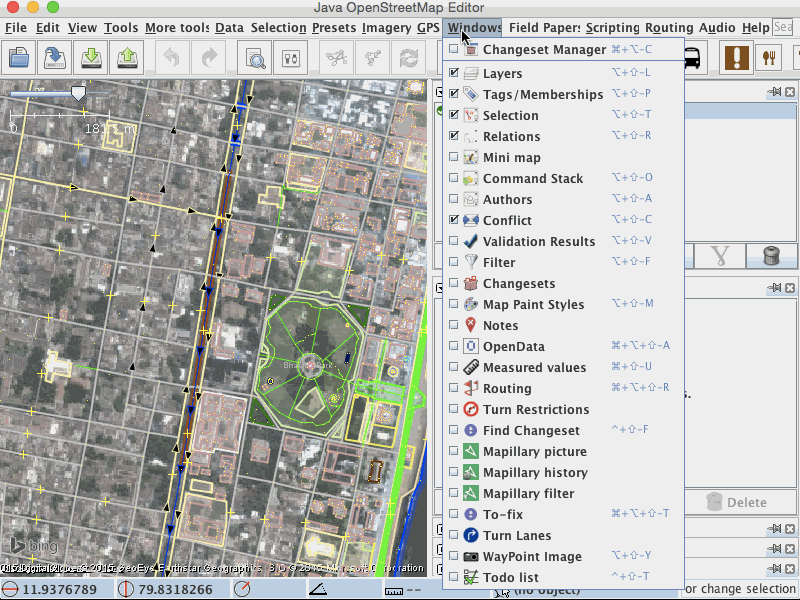
Ο επικυρωτής θα ελέγξει τα δεδομένα και θα εμφανίσει όλα τα σφάλματα, κατηγοριοποιημένα ως 



Υπάρχουν έξι κουμπιά στον πίνακα επικυρωτή:
| Εικονίδιο | Όνομα | Συντόμευση | Περιγραφή |
|---|---|---|---|
 | Επιλογή | Επιλογή των αντικειμένων του επιλεγμένου σφάλματος. | |
 | Αναζήτηση | Αναζήτηση των επιλεγμένων αντικειμένων στη λίστα σφαλμάτων. | |
 | Επικύρωση | shift+V | Εκκίνηση της διαδικασίας επικύρωσης για την τρέχουσα επιλογή ή για όλα τα αντικείμενα (όταν δεν έχει επιλεγεί τίποτα). |
 | Διόρθωση | Διόρθωση ενός σφάλματος (μόνο όταν είναι δυνατή η αυτόματη διόρθωση). | |
 | Αγνόηση | Αγνόηση ενός σφάλματος ή μιας ομάδας σφαλμάτων σε μελλοντικούς ελέγχους. Δεν λειτουργεί με νέα αντικείμενα (id:0).
| |
 | Διαχείριση Αγνόησης | Εμφάνιση ενός παραθύρου διαλόγου για την τροποποίηση της λίστας των προηγουμένως αγνοημένων σφαλμάτων. |
Μενού Περιβάλλοντος
Ένα δεξί κλικ στα αντικείμενα που αναφέρονται προσφέρει το ακόλουθο μενού:
| Εικονίδιο | Όνομα | Συντόμευση | Περιγραφή |
|---|---|---|---|
 | Εστίαση στο πρόβλημα | 6 | Εστίαση της προβολής στο πρόβλημα. |
 | Επεξεργασία | Ανοίγει έναν επεξεργαστή σχέσεων για κάθε  σχέση. σχέση.
| |
| | Αγνόηση προς το παρόν | Διαγραφή της συγκεκριμένης καταχώρισης από τη λίστα. Αυτό απλώς αφαιρεί την καταχώριση από τη λίστα, αλλά δεν την προσθέτει στη λίστα αγνόησης. |
Διαχείριση Λίστας Αγνόησης

Αυτός ο διάλογος επιτρέπει την αφαίρεση στοιχείων από τη λίστα αγνόησης. Μπορείτε να χρησιμοποιήσετε το πλήκτρο delete ή το δεξί κλικ του ποντικιού για να αφαιρέσετε στοιχεία. Αν βλέπετε μόνο αριθμούς χωρίς περιγραφικά κείμενα, τότε η λίστα έχει μεταφερθεί από παλαιότερες εκδόσεις του JOSM. Σε αυτήν την περίπτωση, συνιστάται να αφαιρέσετε όλα τα στοιχεία και να τα αγνοήσετε ξανά ώστε να εμφανιστούν τα περιγραφικά κείμενα που φαίνονται παραπάνω.
Σημείωση: στο μενού περιβάλλοντος ενός σφάλματος στη λίστα υπάρχει η καταχώρηση Αγνόηση προς το παρόν. Αυτή απλώς αφαιρεί την καταχώριση από τη λίστα αλλά δεν την προσθέτει στη λίστα αγνόησης. Ως αποτέλεσμα, θα εμφανιστεί ξανά στην επόμενη εκτέλεση της επικύρωσης.
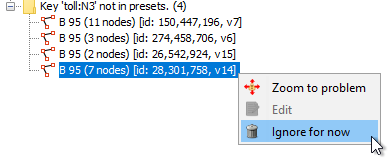
Επαλήθευση κατά τη μεταφόρτωση
Εάν δεν είναι απενεργοποιημένη, η διαδικασία επικύρωσης ξεκινά επίσης σε κάθε μεταφόρτωση στον διακομιστή. Για τις μεταφορτώσεις ελέγχονται μόνο τα τροποποιημένα στοιχεία. Εάν διακόψετε την μεταφόρτωση, ο πίνακας επικύρωσης εμφανίζει το αποτέλεσμα της επικύρωσης.
Το αποτέλεσμα της επικύρωσης μπορεί να εξαρτάται από την περιοχή λήψης
Ορισμένες δοκιμές επικύρωσης περιλαμβάνουν έλεγχο εάν το δοκιμασμένο αντικείμενο βρίσκεται εντός ή εκτός της περιοχής λήψης για την αποφυγή ψευδώς θετικών σφαλμάτων. Η μη ληφθείσα περιοχή εμφανίζεται με κίτρινη διαγράμμιση. Οι ληφθείσες γραμμές μπορεί να καταλήγουν σε μη ληφθείσα περιοχή. Εάν για παράδειγμα, μία υδάτινη διαδρομή καταλήγει εντός της ληφθείσας περιοχής, τότε ο επικυρωτής θα προειδοποιήσει ότι θα πρέπει να συνδεθεί με άλλη υδάτινη διαδρομή. Αν όμως η ίδια υδάτινη διαδρομή καταλήγει εκτός της ληφθείσας περιοχής, τότε δεν θα εμφανιστεί προειδοποίηση, καθώς δεν μπορεί να διαπιστωθεί αν πρόκειται πράγματι για σφάλμα επειδή μπορεί η συνδεόμενη διαδρομή απλώς δεν έχει ληφθεί. Ο Επικυρωτής επίσης δεν θα προειδοποιήσει αν δεν έχει γίνει ποτέ λήψη περιοχής σε αυτό το επίπεδο δεδομένων (δηλαδή δεν εμφανίζεται καθόλου κίτρινη διαγράμμιση σε αυτό το επίπεδο). Ένα τέτοιο επίπεδο μπορεί να προκύψει π.χ. όταν δημιουργείτε ένα νέο κενό επίπεδο ή όταν κάνετε λήψη μεμονωμένων αντικειμένων μέσω Overpass. Και στις δύο περιπτώσεις, τα δεδομένα θεωρούνται μη πλήρη και αντιμετωπίζονται σαν να είναι εκτός της ληφθείσας περιοχής, ώστε να αποφεύγονται ψευδώς θετικά και πολλές περιττές προειδοποιήσεις.
Ορισμένοι κανόνες του Επαληθευτή περιορίζονται σε καθορισμένες περιοχές (π.χ. χώρες), δείτε το Territoryselectors.
Προτιμήσεις
Υπάρχουν ορισμένες (προχωρημένες) ρυθμίσεις διαθέσιμες για να επηρεάσετε τις πληροφορίες που εμφανίζονται για τα αντικείμενα στη λίστα, δείτε τις Προτιμήσεις λίστας επιλογής.
Δείτε επίσης
- Εξωτερικοί Κανόνες Επικύρωσης
- Προτιμήσεις Επικύρωσης και περιγραφή των δοκιμών του Επικυρωτή
- MapCSSTagChecker - σχετικά με τη σύνταξη των ελέγχων του Επικυρωτή, οι οποίοι βασίζονται στο MapCSS
- Το πρόσθετο PT Assistant, το οποίο προσθέτει κανόνες Επικύρωσης
Πίσω στο Μενού Παράθυρα
Πίσω στη Πλαϊνή Μπάρα
Πίσω στο Κύριο Μενού
Πίσω στη Βασική Βοήθεια


